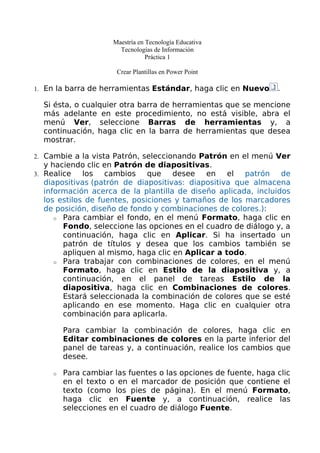
Powerpoint Crear Plantilla
- 1. Maestría en Tecnología Educativa Tecnologías de Información Práctica 1 Crear Plantillas en Power Point 1. En la barra de herramientas Estándar, haga clic en Nuevo . Si ésta, o cualquier otra barra de herramientas que se mencione más adelante en este procedimiento, no está visible, abra el menú Ver, seleccione Barras de herramientas y, a continuación, haga clic en la barra de herramientas que desea mostrar. 2. Cambie a la vista Patrón, seleccionando Patrón en el menú Ver y haciendo clic en Patrón de diapositivas. 3. Realice los cambios que desee en el patrón de diapositivas (patrón de diapositivas: diapositiva que almacena información acerca de la plantilla de diseño aplicada, incluidos los estilos de fuentes, posiciones y tamaños de los marcadores de posición, diseño de fondo y combinaciones de colores.): o Para cambiar el fondo, en el menú Formato, haga clic en Fondo, seleccione las opciones en el cuadro de diálogo y, a continuación, haga clic en Aplicar. Si ha insertado un patrón de títulos y desea que los cambios también se apliquen al mismo, haga clic en Aplicar a todo. o Para trabajar con combinaciones de colores, en el menú Formato, haga clic en Estilo de la diapositiva y, a continuación, en el panel de tareas Estilo de la diapositiva, haga clic en Combinaciones de colores. Estará seleccionada la combinación de colores que se esté aplicando en ese momento. Haga clic en cualquier otra combinación para aplicarla. Para cambiar la combinación de colores, haga clic en Editar combinaciones de colores en la parte inferior del panel de tareas y, a continuación, realice los cambios que desee. o Para cambiar las fuentes o las opciones de fuente, haga clic en el texto o en el marcador de posición que contiene el texto (como los pies de página). En el menú Formato, haga clic en Fuente y, a continuación, realice las selecciones en el cuadro de diálogo Fuente.
- 2. Maestría en Tecnología Educativa Tecnologías de Información Práctica 1 Crear Plantillas en Power Point NOTA Puede cambiar el color de la fuente en el título y el cuerpo del texto como parte de la combinación de colores. o Para insertar una imagen o agregar una forma o un cuadro de texto, utilice los botones de la barra de herramientas Dibujo. o Para mover un marcador de posición, haga clic para seleccionarlo y, a continuación, seleccione el borde de éste. Cuando el puntero cambie a una flecha de cuatro puntas, arrastre el marcador de posición a una nueva ubicación. o Para cambiar el tamaño del marcador de posición, haga clic en éste para seleccionarlo y, a continuación, seleccione un controlador de tamaño. Cuando el puntero cambie a una flecha de cuatro puntas, arrastre el controlador de tamaño. 4. Si desea incluir más diapositivas en la plantilla, haga clic en el botón Vista normal de la parte inferior izquierda de la ventana y, a continuación, agregue las diapositivas y el texto que desea que aparezca en las mismas. 5. En el menú Archivo, haga clic en Guardar como. 6. En el cuadro Nombre de archivo, escriba un nombre para la plantilla y, a continuación, en el cuadro Guardar como tipo, haga clic en Plantilla de diseño. 7. Haga clic en Guardar. La plantilla se guardará en la carpeta Plantillas (ésta es la carpeta que PowerPoint usa de manera predeterminada si se selecciona Plantilla de diseño como tipo de archivo en el cuadro de diálogo Guardar como). Cuando salga de PowerPoint y lo reinicie, la plantilla estará disponible en el panel de tareas Estilo de la diapositiva, por orden alfabético según el nombre de archivo, en el cuadro Disponible para utilizar. Además, cuando haya aplicado la plantilla una vez y vuelva a abrir PowerPoint después de guardar la presentación, la plantilla aparecerá en el panel de tareas Nueva presentación (menú Archivo, Nuevo) en Plantillas utilizadas recientemente.
